알아야 할 사항
- 설정> 개인정보 보호> 앱 권한> 마이크를 탭합니다. 마이크를 사용할 수 있는 앱을 전환합니다.
- 통화가 음소거된 경우 음소거를 탭합니다. 다시 말할 수 있습니다.
- 마이크가 작동하지 않으면 장애물이 없는지 확인하세요.
이 문서에서는 Android의 마이크를 켜는 방법과 마이크가 작동하지 않을 때 취해야 할 조치에 대해 설명합니다.
Android 전화에서 마이크를 켜는 방법
Android 휴대전화에서 마이크가 꺼져 있는 것처럼 보이면 간단히 다시 켤 수 있습니다. 마이크를 확인하고 활성화하는 방법은 다음과 같습니다.
이 지침과 메뉴 옵션은 Android 11을 기반으로 합니다. 실행 중인 Android 버전에 따라 다를 수 있습니다.
-
설정을 탭합니다. .
-
개인정보를 탭합니다. .
-
앱 권한을 탭합니다.
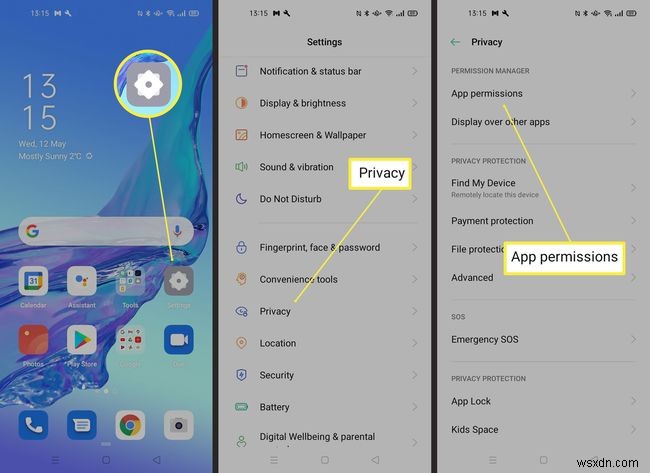
-
마이크를 탭합니다. .
-
나열된 모든 앱을 녹색 스위치로 전환합니다.

일부 앱에서만 마이크를 활성화하려면 그에 따라 토글하도록 선택하세요.
Android에서 마이크의 음소거를 해제하려면 어떻게 합니까?
Android 휴대전화에서 전화를 받고 있는데 음소거 상태로 표시되어 발신자가 내 목소리를 들을 수 없는 경우 어디를 봐야 하는지 알면 문제를 쉽게 해결할 수 있습니다. 수행할 작업은 다음과 같습니다.
-
통화 중에 휴대폰을 보세요.
-
음소거를 탭합니다. 해당 상자의 선택을 취소합니다.
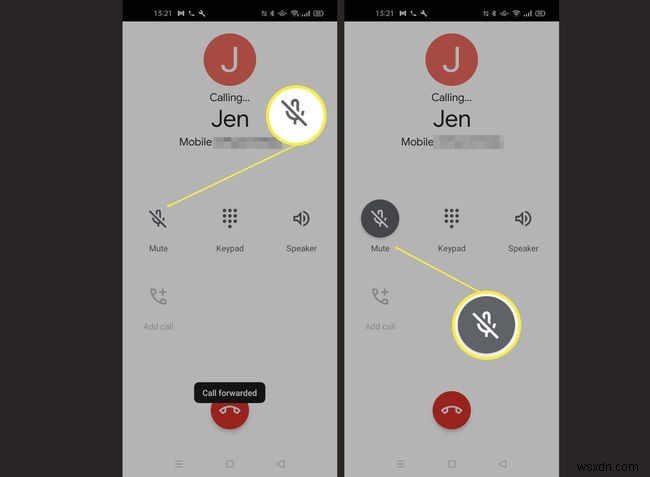
-
이제 Android 휴대전화에 대고 말할 수 있고 발신자가 들을 수 있습니다.
내 Android 휴대전화의 마이크는 어디에 있습니까?
Android의 마이크는 일반적으로 휴대전화 하단에 있습니다. 휴대전화를 꽂는 위치를 보면 통풍구나 구멍이 있습니다. 다른 사람이 듣거나 휴대전화에 대고 말하려면 마이크에 직접 대고 말하세요.
전화를 걸거나 다른 방법으로 마이크를 사용할 때 손이나 손가락으로 마이크를 가리지 마십시오.
Android 마이크가 작동하지 않는 이유는 무엇입니까?
Android 마이크가 작동하지 않는 것 같으면 다시 작동하도록 시도할 수 있는 몇 가지 핵심 사항이 있습니다. 다음은 수행할 작업에 대한 몇 가지 도움말입니다.
- 마이크가 막히지 않았는지 확인 . 마이크에 구멍이 있으며 먼지 입자가 쌓이면 마이크가 제대로 작동하지 않을 수 있습니다. 사용 중에 손이나 손가락이 그것을 덮고 있지 않은지 확인하십시오.
- 휴대전화 네트워크 신호가 강한지 확인 . 휴대전화 신호가 약하면 마이크가 제대로 작동하는 것처럼 보이는 데 영향을 줄 수 있습니다.
- 마이크가 활성화되어 있는지 확인 . 위의 지침에 따라 마이크를 사용하려는 앱에 대해 마이크가 활성화되어 있는지 확인하세요.
- 휴대전화 다시 시작 . 다른 모든 방법을 시도했다면 휴대전화를 재부팅해 보세요. 그러면 일반적으로 많은 일반적인 문제가 해결됩니다.
- 휴대전화 수리 . 휴대전화의 마이크가 계속 작동하지 않으면 수리하거나 교체해야 할 수 있습니다.
- Android 휴대전화에서 마이크를 끄려면 어떻게 합니까?
Android 휴대전화에서 마이크를 끄려면 설정을 탭하세요.> 개인정보 보호> 앱 권한> 마이크 , 모든 앱의 마이크 권한을 끄기(흰색)로 전환합니다.
- Android 휴대전화의 마이크를 원격으로 어떻게 켜나요?
Android 기기를 원격 마이크로 전환하는 방법을 찾고 있다면 Google Play 스토어에 이를 수행하는 데 도움이 된다고 주장하는 앱이 있습니다. WiFi Ear 앱을 다운로드하거나 Mic Stream 원격 마이크 앱을 다운로드하는 경우 두 대의 Android 기기에 설치해야 합니다. 하나는 마이크와 하나는 수신기로 작동합니다. 물리적으로 참석하지 않거나 장치를 베이비 모니터로 전환하지 않고도 회의에 참여할 수 있는 방법입니다.
